Bemærk!: Denne artikel er tjent sit formål, og fjernes snart. For at forhindre meddelelser om "Siden blev ikke fundet", fjerner vi de links, som vi kender til. Hvis du har oprettet links til denne side, skal du fjerne dem og sammen vi internettet tilsluttet.
Data i programmet kan komme fra en ekstern datakilde, f.eks. en tekstfil, en projektmappe eller en database. Denne eksterne datakilde er forbundet til dit program via en dataforbindelse, som er et sæt oplysninger, der beskriver, hvordan du finder, logger på og får adgang til den eksterne datakilde. I de følgende afsnit beskrives det, hvordan eksterne dataforbindelser fungerer, hvordan du deler forbindelsesoplysninger med andre programmer og brugere, og hvordan du gør dataadgang mere sikker.
Forstå de grundlæggende dataforbindelser
Den største fordel ved at oprette forbindelse til eksterne data er, at du med jævne mellemrum kan analysere disse data uden at kopiere dem gentagne gange. Gentagne kopiering af data er en handling, der kan være tidskrævende og med fejl.
Forbindelsesoplysninger kan gemmes i en projektmappe eller en forbindelsesfil, f.eks. i en Office-dataforbindelsesfil (.odc) eller i en DSN-fil (Datakildenavn) (.dsn).
For at eksterne data adgang til dit program skal du have adgang til dataene. Hvis de eksterne datakilde , du vil have adgang til, ikke findes på din lokale computer, skal du muligvis kontakte administratoren af databasen for at få en adgangskode, brugertilladelse eller andre forbindelsesoplysninger. Hvis datakilden er en database, skal du kontrollere, at databasen ikke åbnes med udelt adgang. Hvis datakilden er en tekstfil eller en projektmappe, skal du sikre dig, at en anden bruger ikke har tekstfilen eller projektmappen åben med udelt adgang.
Mange datakilder kræver også en ODBC-driver eller OLE DB-udbyder for at koordinere strømmen af data mellem dit program, forbindelsesfilen og datakilden.
Følgende diagram opsummerer nøglepunkterne for dataforbindelser.
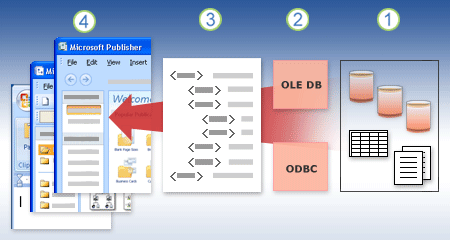
1. Der findes en række forskellige datakilder, du kan oprette forbindelse til: Microsoft SQL Server, Microsoft Access, Microsoft Excel og tekstfiler.
2. Hver datakilde har en tilknyttet ODBC-driver eller OLE DB Provider.
3. En forbindelsesfil definerer alle de nødvendige oplysninger, for at du kan få adgang til og hente data fra en datakilde.
4. Forbindelsesoplysningerne er kopieret fra en forbindelsesfil til dit program.
Deling af forbindelser
Forbindelsesfiler er især nyttige til at dele forbindelser på et ensartet grundlag, hvilket gør forbindelser mere synlig, hvilket hjælper med at forbedre sikkerheden og fremme administration af datakilder. Den bedste måde at dele forbindelsesfiler på er at placere dem på en sikker og pålidelig placering, f.eks. en netværksmappe eller et SharePoint -bibliotek, hvor brugerne kan læse filen, men kun angivne brugere kan redigere den.
Du kan oprette Office-dataforbindelsesfiler (.odc) ved hjælp af Excel eller ved at bruge guiden Dataforbindelse til at oprette forbindelse til nye datakilder. En .odc-fil bruger brugerdefinerede HTML- og XML-koder til at gemme forbindelsesoplysningerne. Du kan nemt få vist eller redigere indholdet af filen i Excel.
Du kan dele forbindelsesfiler med andre brugere for at give dem den samme adgang, som du har til en ekstern datakilde. Andre brugere behøver ikke at konfigurere en datakilde for at åbne forbindelsesfilen, men de skal muligvis installere den ODBC-driver eller OLE DB-udbyder, der kræves for at få adgang til de eksterne data på deres computere.
Forstå Microsoft Data Access-komponenter
Microsoft Data Access Components (MDAC) 2.8 er inkluderet i Windows Server 2003 og Windows XP SP2 og nyere. Med MDAC kan du oprette forbindelse til og bruge data fra en lang række relationelle og ikke-relationsdatakilder. Du kan oprette forbindelse til mange forskellige datakilder ved hjælp af Open Database Connectivity-drivere (ODBC) eller OLE DB -udbydere. Enten kan opbygges og leveres af Microsoft eller udvikles af forskellige tredjeparter. Når du installerer Microsoft Office, føjes yderligere ODBC-drivere og OLE DB-udbydere til computeren.
Hvis du vil have vist en komplet liste over OLE DB-udbydere, der er installeret på computeren, skal du få vist dialogboksen Egenskaber for datalink fra en datalink-fil og derefter klikke på fanen Udbyder.
Hvis du vil se en komplet liste over ODBC-drivere, der er installeret på computeren, skal du få vist dialogboksen ODBC-databaseadministrator og derefter klikke på fanen Drivere.
Du kan også bruge ODBC-drivere og OLE DB-udbydere fra andre producenter til at hente oplysninger fra andre kilder end Microsoft-datakilder, herunder andre typer ODBC- og OLE DB-databaser. Du kan finde oplysninger om installation af disse ODBC-drivere eller OLE DB-udbydere i dokumentationen til databasen eller ved at kontakte din databaseleverandør.
Brug af ODBC til at oprette forbindelse til datakilder
I de følgende afsnit beskrives Open Database Connectivity (ODBC) mere detaljeret.
ODBC-arkitekturen
I ODBC-arkitekturen opretter et program (f.eks. dit program) forbindelse til ODBC-driverstyringen, som igen bruger en bestemt ODBC-driver (f.eks. Microsoft SQL ODBC-driveren) til at oprette forbindelse til en datakilde (f.eks. en Microsoft SQL Server-database).
Definere forbindelsesoplysninger
Hvis du vil oprette forbindelse til ODBC-datakilder, skal du gøre følgende:
-
Sørg for, at den relevante ODBC-driver er installeret på den computer, der indeholder datakilden.
-
Definer et datakildenavn (DSN) ved enten at bruge ODBC-datakildeadministratoren til at gemme forbindelsesoplysningerne i Windows-registreringsdatabasen eller en .dsn-fil eller ved at bruge en forbindelsesstreng i Microsoft Visual Basic-kode til at overføre forbindelsesoplysningerne direkte til ODBC-driverstyringen.
Hvis du vil definere en datakilde, skal du åbne Kontrolpanel og klikke på System og sikkerhed > ODBC-datakilder (32-bit) eller ODBC-datakilder (64-bit).
Du kan finde flere oplysninger om de forskellige indstillinger ved at klikke på knappen Hjælp i hver dialogboks.
Maskindatakilder
Maskindatakilder lagrer forbindelsesoplysninger i Windows-registreringsdatabasen på en bestemt computer med et brugerdefineret navn. Du kan kun bruge maskindatakilder på den computer, de er defineret på. Der findes to typer maskindatakilder – bruger og system. Brugerdatakilder kan kun bruges af den aktuelle bruger og er kun synlige for den pågældende bruger. Systemdatakilder kan bruges af alle brugere på en computer og er synlige for alle brugere på computeren. En maskindatakilde er især nyttig, når du vil give ekstra sikkerhed, fordi det er med til at sikre, at kun brugere, der er logget på, kan få vist en maskindatakilde, og at en maskindatakilde ikke kan kopieres af en ekstern bruger til en anden computer.
Fildatakilder
Fildatakilder (også kaldet DSN-filer) lagrer forbindelsesoplysninger i en tekstfil, ikke i Windows-registreringsdatabasen, og er generelt mere fleksible at bruge end maskindatakilder. Du kan f.eks. kopiere en fildatakilde til en hvilken som helst computer, der har den korrekte ODBC-driver, så dit program kan stole på ensartede og nøjagtige forbindelsesoplysninger til alle de computere, det bruger. Eller du kan placere fildatakilden på en enkelt server, dele den blandt mange computere på netværket og nemt have forbindelsesoplysningerne ét sted.
En fildatakilde kan også være ikke-delelig. En ikke-delelig fildatakilde findes på en enkelt computer og peger på en maskindatakilde. Du kan bruge ikke-delelige fildatakilder til at tilgå eksisterende maskindatakilder fra fildatakilder.
Brug af OLE DB til at oprette forbindelse til datakilder
I de følgende afsnit beskrives OBJEKT-sammenkædning og -integrering (OLE DB) mere detaljeret.
OLE DB-arkitekturen
I OLE DB-arkitekturen kaldes det program, der har adgang til dataene, for en dataforbruger (f.eks. Publisher), og det program, der giver indbygget adgang til dataene, kaldes en databaseudbyder (f.eks. Microsoft OLE DB-provider til SQL Server).
Definere forbindelsesoplysninger
En universel datalink-fil (.udl) indeholder de forbindelsesoplysninger, som en dataforbruger bruger til at få adgang til en datakilde via OLE DB-udbyderen for den pågældende datakilde. Du kan oprette forbindelsesoplysningerne ved at gøre et af følgende:
-
I guiden Dataforbindelse skal du bruge dialogboksen Egenskaber for datalink til at definere en datalink for en OLE DB-provider.
-
Opret en tom tekstfil med filtypen .udl, og rediger derefter filen, som viser dialogboksen Egenskaber for datalink.
Gør dataadgang mere sikker
Når du opretter forbindelse til en ekstern datakilde eller opdaterer dataene, er det vigtigt at være opmærksom på potentielle sikkerhedsproblemer og vide, hvad du kan gøre ved disse sikkerhedsproblemer. Brug følgende retningslinjer og bedste fremgangsmåder til at beskytte dine data.
Gemme dataforbindelser på en placering, du har tillid til
En dataforbindelsesfil indeholder ofte en eller flere forespørgsler til en datakilde. Ved at erstatte denne fil kan en bruger med ondsindede hensigter designe en forespørgsel for at få adgang til fortrolige oplysninger og distribuere den til andre brugere eller udføre andre skadelige handlinger. Det er derfor vigtigt at sikre følgende:
-
Forbindelsesfilen blev skrevet af en pålidelig person.
-
Forbindelsesfilen er sikker, og den kommer fra en pålidelig placering.
For at forbedre sikkerheden er forbindelser til eksterne data muligvis ikke tilgængelige på computeren. Hvis du vil oprette forbindelse til dataene, når du åbner en projektmappe, skal du aktivere dataforbindelser ved hjælp af linjen Sikkerhedscenter eller ved at placere projektmappen på en placering, du har tillid til.
Du kan finde flere oplysninger i Tilføje, fjerne eller ændre en placering,der er tillid til, tilføje,fjerne eller få vist en udgiver, der er tillid til, og få vist mine indstillinger og indstillinger i Sikkerhedscenter.
Brug af legitimationsoplysninger på en sikker måde
Adgang til en ekstern datakilde kræver normalt legitimationsoplysninger (f.eks. et brugernavn og en adgangskode), der bruges til at godkende brugeren. Sørg for, at disse legitimationsoplysninger gives til dig på en sikker måde, og at du ikke ved et tilfælde viser disse legitimationsoplysninger til andre.
Brug stærke adgangskoder, hvor du kombinerer store og små bogstaver, tal og symboler. Svage adgangskoder har ikke denne blanding af tegn. Et eksempel på en stærk adgangskode er Y6dh!et5. Et eksempel på en svag adgangskode er House27. Adgangskoder bør være på 8 eller flere tegn. En adgangskode på minimum 14 tegn er bedre.
Det er meget vigtigt, at du husker adgangskoden. Hvis du glemmer adgangskoden, kan den ikke læses igen. Gem de adgangskoder, du skriver ned, på et sikkert sted væk fra de oplysninger, de er med til at beskytte.
Undgå at gemme logonoplysninger, når du opretter forbindelse til datakilder. Disse oplysninger kan gemmes som almindelig tekst i projektmappen og forbindelsesfilen, og en ondsindet bruger kan få adgang til oplysningerne for at forringe sikkerheden for datakilden.
Når det er muligt, skal du bruge Windows-godkendelse (også kaldet en pålidelig forbindelse), som bruger en Windows-brugerkonto til at oprette forbindelse til SQL Server. Når en bruger opretter forbindelse via en Windows-brugerkonto, bruger SQL Server oplysninger i Windows-operativsystemet til at validere kontonavn og adgangskode. Før du kan bruge Windows-godkendelse, skal en serveradministrator konfigurere SQL Server til at bruge denne godkendelsestilstand. Hvis Windows-godkendelse ikke er tilgængelig, skal du undgå at gemme brugernes logonoplysninger. Det er mere sikkert for brugerne at angive deres logonoplysninger, hver gang de logger på.
Se også
Brug guiden Dataforbindelse til at importere data til Publisher










